Haben Sie die Beta-Version von iOS 12 getestet, möchten aber jetzt zu iOS 11 zurückkehren? Befolgen Sie die nächsten Schritte, um Ihr iPhone oder iPad von der neuesten Beta des iOS-Systems herunterzustufen.
iOS 12 erhielt viele gute Kommentare von der Entwickler-Community, die seine Stabilität sehr zu schätzen wusste, insbesondere für eine erste Beta-Version. Aber jetzt, da Sie iOS 12 Beta getestet haben, möchten Sie vielleicht zurück zu iOS 11 wechseln. Alles, was Sie tun müssen, ist, einfach den nächsten Schritten zu folgen.
Dazu müssen Sie alle Daten von Ihrem Gerät löschen und wiederherstellen. Es ist wichtig zu bedenken, dass Sie, wenn Sie Ihr iPhone oder iPad mit all Ihren Daten wiederherstellen möchten, ein Backup verwenden müssen, das Sie in iOS 11 erstellt haben, da Sie kein Backup von iOS 12 wiederherstellen können, um Ihr Downgrade durchzuführen Gerät. . FonePaw iOS Data Backup & Restore ist ein sehr gutes Programm, um Ihre Daten nach der Rückkehr zu iOS 11 wiederherzustellen.
Teil 1: Downgrade von iOS 12 auf iOS 11
Schritt 1. Stellen Sie sicher, dass Sie die neueste Version von iTunes 12.7.5 verwenden (gehen Sie zu iTunes, dann zu Über iTunes oder öffnen Sie den App Store auf Ihrem Mac und gehen Sie zu Updates).
Schritt 2. Verbinden Sie Ihr iPhone oder iPad über ein Lightning-Kabel mit Ihrem Mac oder PC.
Schritt 3. Verwenden Sie die entsprechende Tastenkombination, um den Wiederherstellungsmodus aufzurufen (sobald Sie den Wiederherstellungsmodus aufrufen, sehen Sie das iTunes-Logo über einem Lightning-Kabel, wie Sie in der Abbildung unten sehen können).
iPhone X, iPhone 8 und iPhone 8 Plus: Drücken Sie kurz die Taste, um die Lautstärke zu erhöhen, und drücken Sie dann kurz die Taste, um die Lautstärke zu verringern. Halten Sie als Nächstes die Seitentaste gedrückt, bis der Bildschirm für den Wiederherstellungsmodus angezeigt wird.
iPhone 7 und iPhone 7 Plus: Halten Sie die Seitentaste und die Taste gleichzeitig gedrückt, um die Lautstärke zu verringern. Lassen Sie die Tasten nicht los, wenn Sie das Apple-Logo sehen, sondern halten Sie sie gedrückt, bis der Bildschirm für den Wiederherstellungsmodus angezeigt wird.
iPhone 6s und früher, iPad und iPod Touch: Halten Sie die Seitentaste und die Home-Taste gleichzeitig gedrückt. Lassen Sie die Tasten nicht los, wenn Sie das Apple-Logo sehen, sondern halten Sie sie gedrückt, bis der Bildschirm für den Wiederherstellungsmodus angezeigt wird.
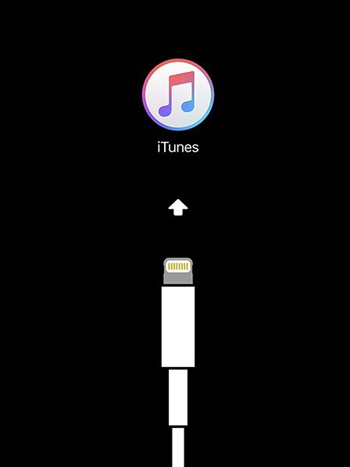
Schritt 4. Wenn die Option Wiederherstellen oder Aktualisieren auf Ihrem Mac angezeigt wird, klicken Sie auf Wiederherstellen (dadurch werden Daten von Ihrem Gerät gelöscht und die neueste Nicht-Beta-Version von iOS installiert. Stellen Sie also sicher, dass Sie ein Backup zur Verfügung haben. oder dass Sie bereit sind um Ihre Daten zu verlieren).
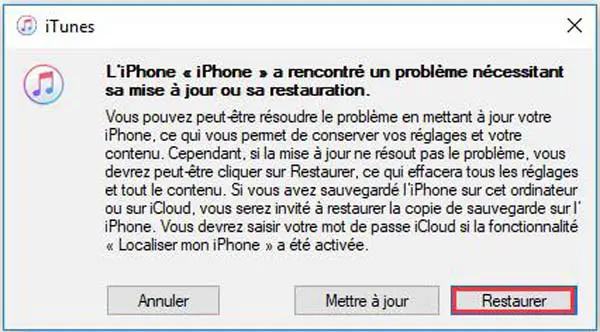
Schritt 5. Sobald die Systemwiederherstellung abgeschlossen ist, können Sie jedes Ihrer Backups auf iOS 11 von FonePaw – Datensicherung & Wiederherstellung, iTunes oder iCloud wiederherstellen oder Sie können Ihr iPhone oder iPad in den ursprünglichen Zustand zurücksetzen.
Teil 2: Wiederherstellen von Daten auf iPhone und iPad
Stellen Sie zunächst sicher, dass Sie Ihre Daten bereits mit FonePaw – iOS Data Backup & Restore gesichert haben, noch bevor Sie das iOS 12-Update herunterladen und installieren.
Hinweis: Wenn Sie vor dem Update auf iOS 12 noch kein Backup mit dieser Software erstellt haben, können Sie mit Hilfe von FonePaw – Data Recovery iPhone Ihre Daten mit Ihrem Backup auf iTunes oder iCloud wiederherstellen. Sie können sehen, wie Sie dies tun, indem Sie diese Anleitungen lesen.
Kostenlose TestversionKostenlose Testversion
Schritt 1. Starten Sie das FonePaw für iOS-Programm. Wählen Sie dann „iOS Data Backup & Restore“ → „iOS Data Restore“ und verbinden Sie Ihr Gerät mit dem Computer.
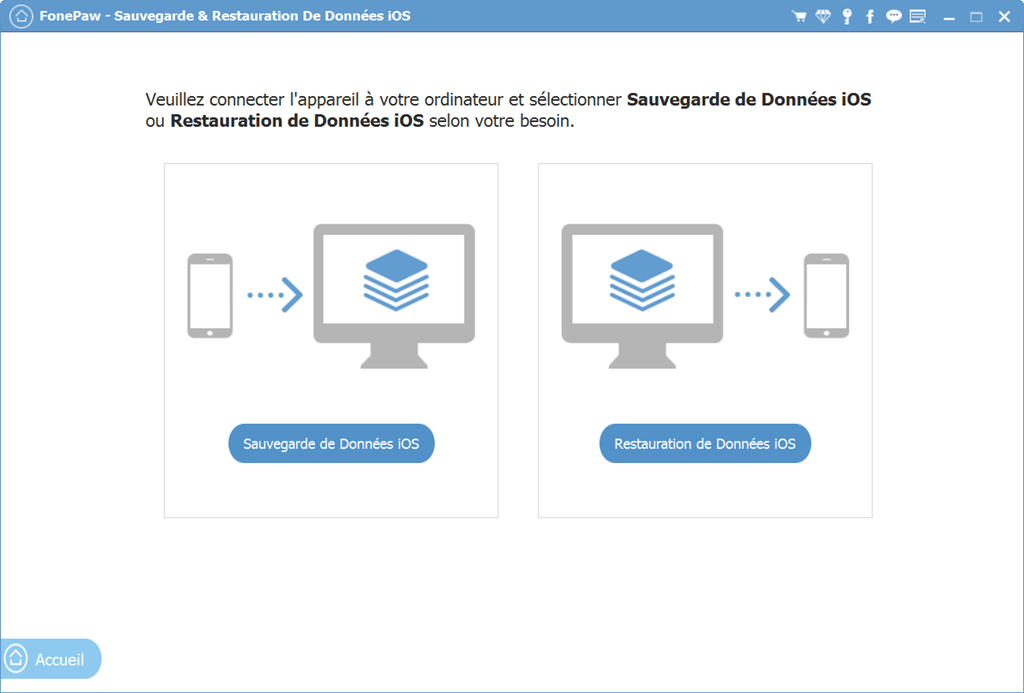
Schritt 2. Die verfügbaren Backups werden auf dem Bildschirm angezeigt. Bitte wählen Sie das Backup mit den Daten aus, die Sie auf Ihrem iPhone / iPad / iPod wiederherstellen möchten.
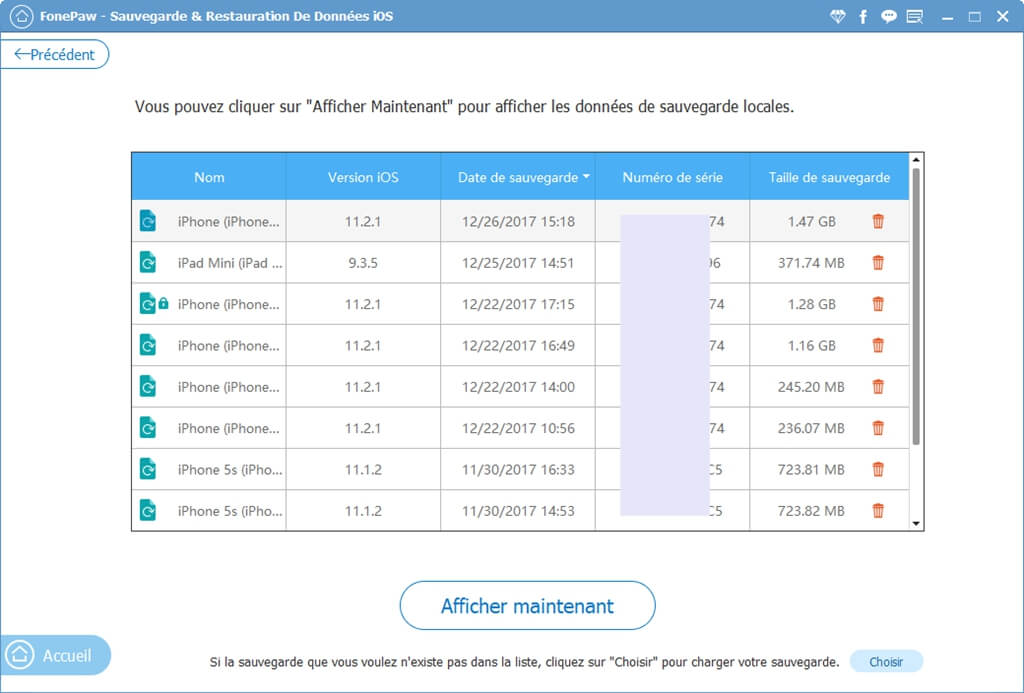
Wenn Ihr Backup verschlüsselt ist, geben Sie bitte das entsprechende Passwort ein.
Schritt 3. Klicken Sie dann auf „Jetzt anzeigen“, damit die Software Ihre Sicherungsdaten analysieren kann.
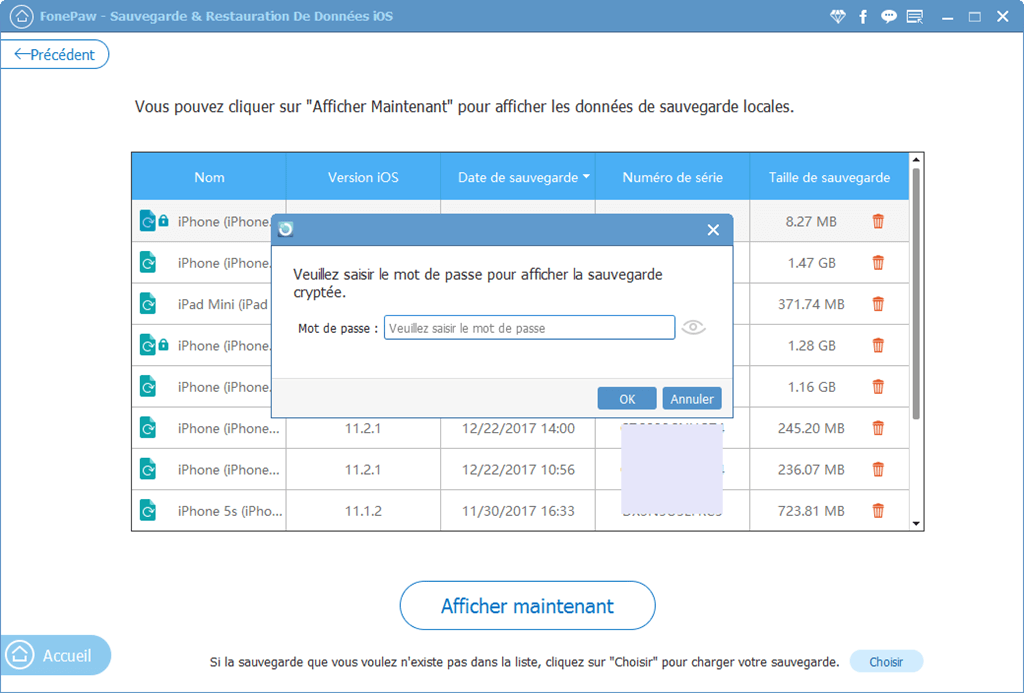
Bitte warten Sie geduldig, während Sie Ihr Backup scannen.
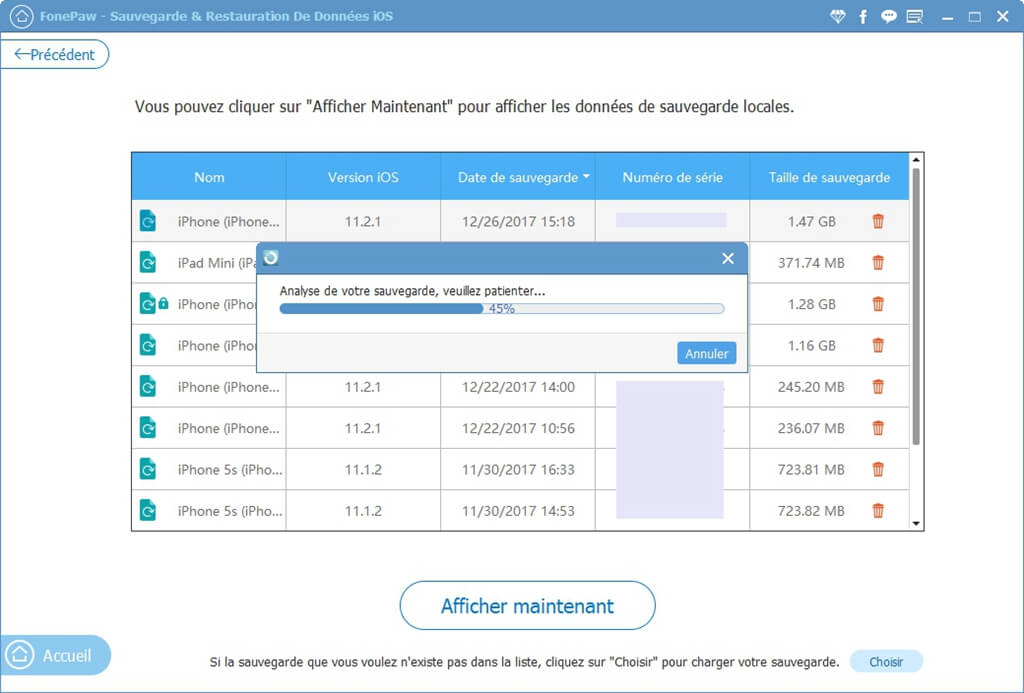
Schritt 4. Sobald der Scan abgeschlossen ist, haben Sie die Möglichkeit, eine Vorschau aller Daten aus dem Backup Ihres iOS-Geräts anzuzeigen.
Wählen Sie die Dateien aus, die Sie wiederherstellen möchten, und klicken Sie dann auf die Schaltfläche „Auf Gerät wiederherstellen“.
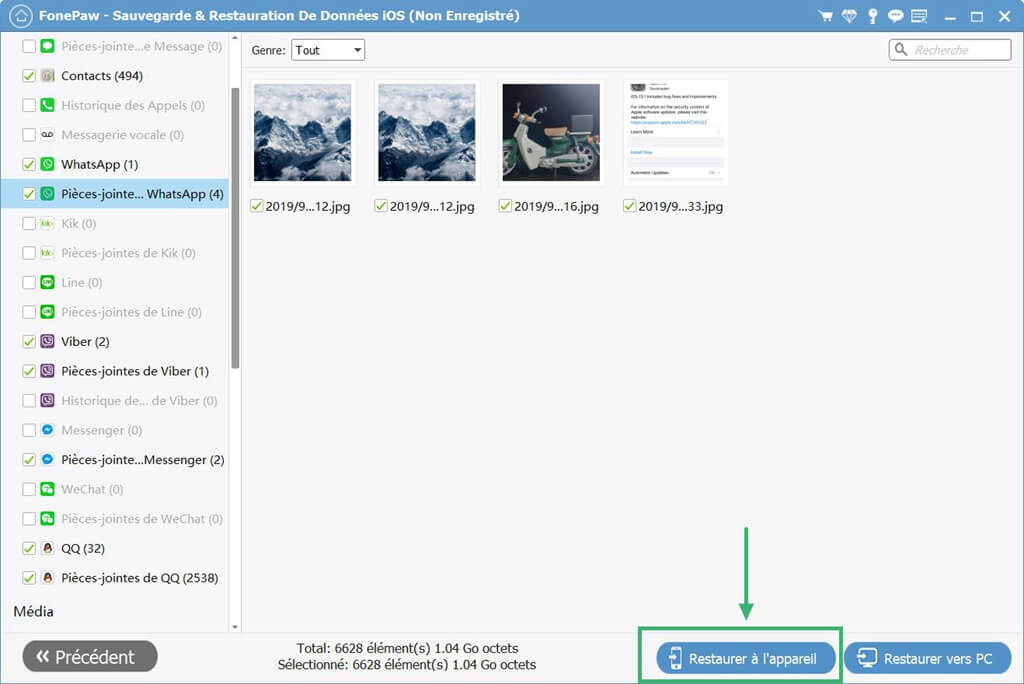
Warum haben Sie sich also entschieden, Ihr Gerät von iOS 12 herunterzustufen? War dieses Tutorial hilfreich für Sie, um zu iOS 11 zurückzukehren und alle Ihre Daten wiederherzustellen? Lass es uns im Kommentarbereich unten wissen!
Kostenlose TestversionKostenlose Testversion